GEARBESTの注文方法。住所の記入方法や配送選択、支払い方法まで詳細解説
- ハウツー・紹介・レポート
- ※ 当メディアのリンクにはアフィリエイト広告が含まれています
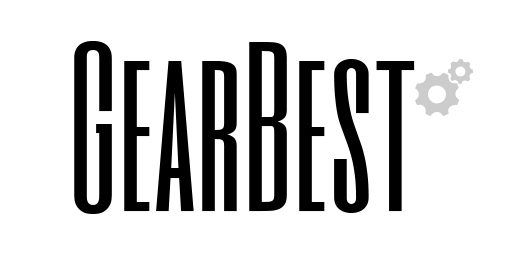
どうも、ガルマックスの猶木(ナオキ)です。
中華系スマホなどのガジェットや周辺機器など、非常に面白い商品を驚くような低価格で多数販売しているGEARBEST。
最近、GEARBESTさんから様々な安売り情報を頂いているので、日本から注文する方法を詳細解説します。
目次をクリックすると各項目へ移動します
「GEARBEST」で商品を購入する方法。
アカウント作成から商品注文までを細かく解説します。以下よりGEARBESTへアクセスしましょう。
【公式】GEARBEST
円へ表示を変えよう!
追記:PayPal支払いで日本円決済が可能となりました。PayPalで日本円決済すると為替手数料不要で更に安く購入可能です。以下の手順で円へ表示切り替えしていないとUSD決済となるので忘れずに円へ表示しましょう。
GEARBESTでは通常$表示となっていますが分かりにくいので円へ表示を切り替えましょう!
▼通常は$表示となっています。画面右上の「Ship to 〇〇 /USD」を押してJPYに切り替えます。↓
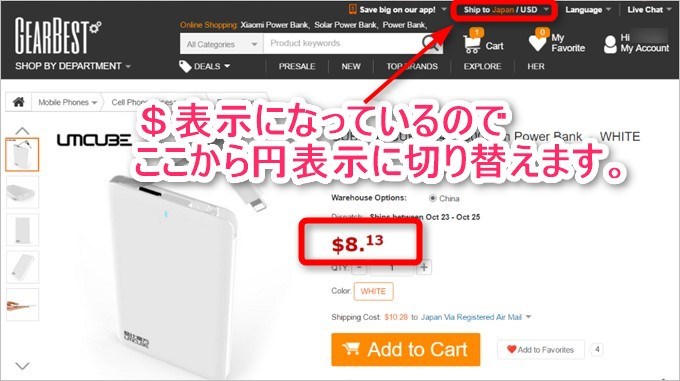
▼「円 JPY」を選択して「SAVE」を押しましょう。↓
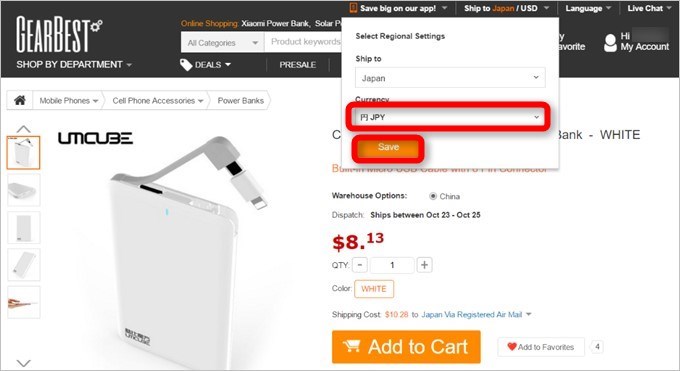
▼表示が円に切り替わりました!↓

特定の関連商品は激安でゲット出来るので知っておこう!
GEARBESTでは中国倉庫と香港倉庫に分かれており、中国倉庫から6,000円以上の商品購入する場合、特定の関連製品が激安でゲット可能です。特定の関連製品がゲットできる商品の見分け方や注意点は以下の記事で詳しく書いているのでチェックしてみてくださいね!
【関連】GEARBESTで特定の関連製品を激安でゲット可能な商品の見分け方
GEARBESTでアカウントを作成。
アカウントはFacebook、Googleアカウントを利用することも可能です。
今回は新規で作成しました。
▼GEARBESTの画面右上に「Sign in|Join」ボタンがあるので押下。↓
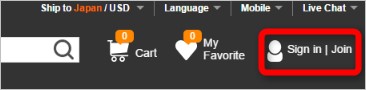
▼画面右側がアカウント作成画面。↓
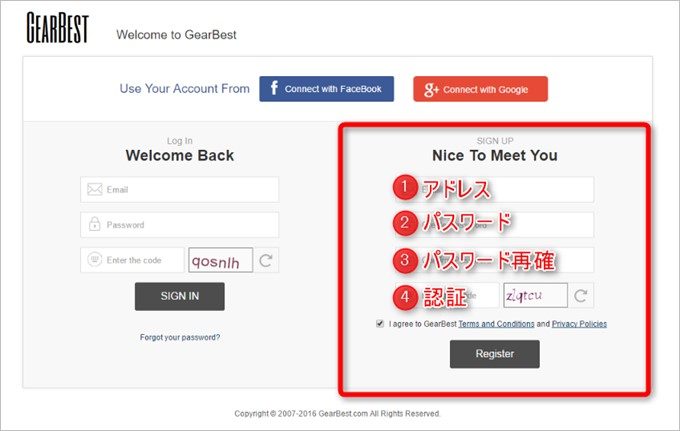
上から順に
- アドレス
- パスワード
- パスワード再確認
- 認証(右側の文字列を打ち込めばオッケー)
▼登録アドレスに確認用のメールが届くので、記載されているURLをクリックして登録を完了しましょう。アカウント登録はこれだけ。↓
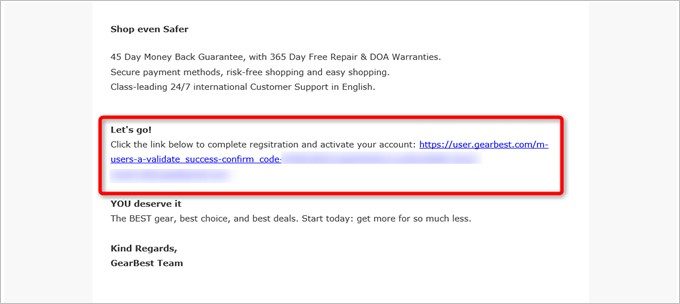
▼登録が完了すると、サインインした状態になってます。↓

GEARBESTで商品を選んでカートに入れる。
アカウントを登録したら、GEARBESTで面白い商品がないか探し回りましょう。Amazonや楽天などのネットショップと同じような感じ。
▼日本のネットショップと似たような感じ。ジャンルで絞り込むことも出来ます。↓
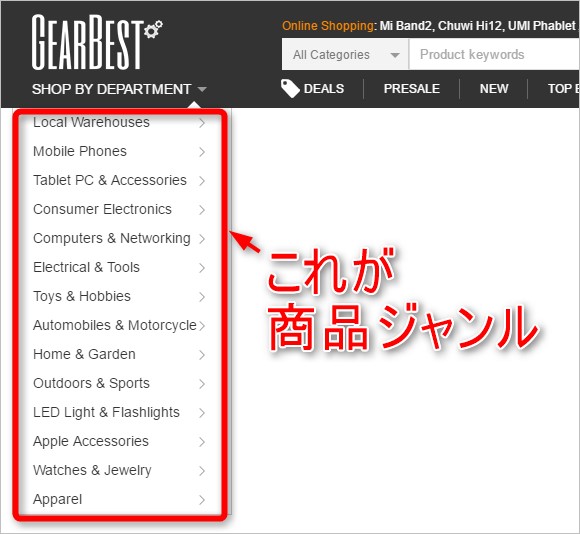
▼商品が決まったら「Add to Cart」を押してカートに追加。↓
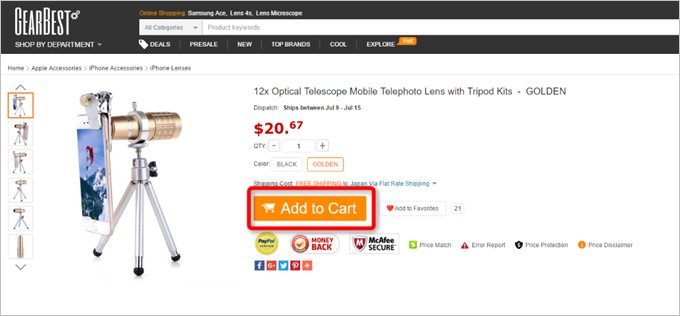
クーポンを持っている場合は適応しよう!
GEARBESTではセール時に【既に割引価格で表示されているセール品】と【クーポンを適応する事でセール価格になる商品】に分かれています。クーポン型の割引の場合はレジ画面でクーポンを適応しましょう。
▼レジ画面で【Product Code】にクーポンを貼り付けて【Apply】を押します。↓
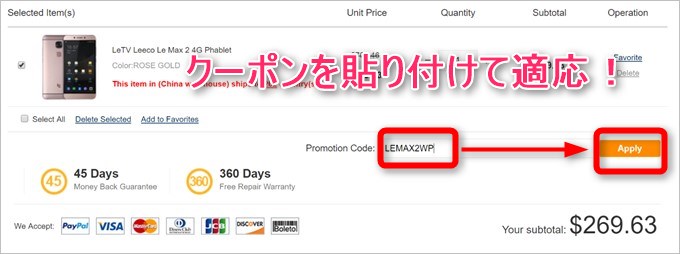
▼割り引かれているか価格をチェックしましょう。↓
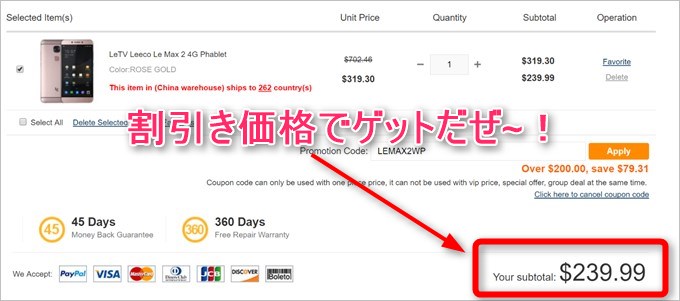
▼他に買い物がある場合は戻ってオッケー。購入する商品を全てカートに追加したら「Proceed to Checkout」を押して注文者情報の入力に進みましょう。↓
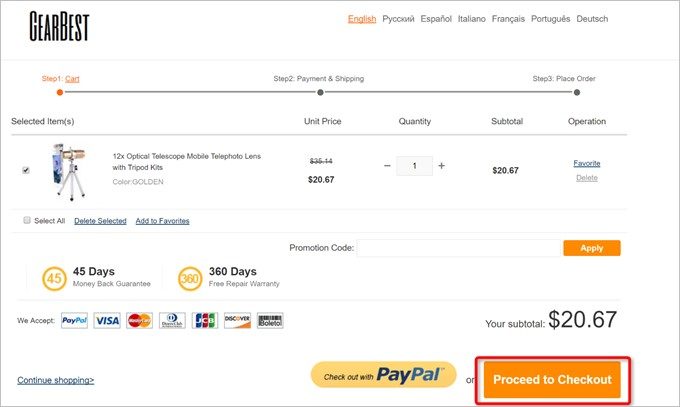
配送先住所など注文者情報を入力。
海外ネットショップで注文する時の鬼門が住所入力欄。他の海外ネットショップでも使い回し出来るので覚えておきましょう。
▼こんな感じで入力欄が出るので、一つずつ解説します。↓
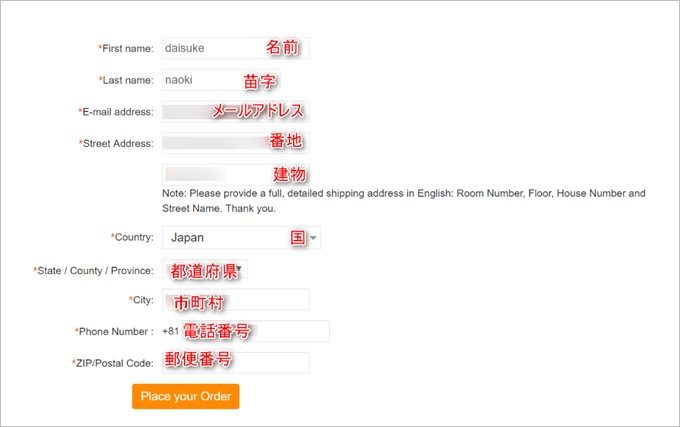
今回は、以下のサンプル住所で解説。
氏名は猶木大輔、郵便番号123-456、電話番号09012345678、住所は東京都中野区1-2-3どんぐり荘123(ローマ字では、Japan Tokyo Nakano-ku 1-2-3 Donguri-Sou 123)
▼入力はこんな感じになります。↓
| 項目 | 入力例 |
|---|---|
| First Name (名前) | daisuke |
| Last Name (苗字) | naoki |
| Email Address (メールアドレス) | info@garumax.com |
| Street Address (番地、下部は建物名) | 1-2-3 123 Donguri-Sou |
| Country (国) | Japan |
| State/Country/Province (都道府県) | Tokyo |
| City (市町村) | Nakano-ku |
| Phone Number (電話番号) | 09012345678 |
| ZIP Code (郵便番号) | 123-4567 |
これで住所入力はオッケー。
配送の種類と保険加入を選択。
追記:GEARBESTさんでは日本国内向けに送料無料&国内配送はゆうパックの配送方法が選択可能となりました。荷物の追跡は国内に入ってから可能です。電話番号を登録する場合は必ず連絡の取れる番号を設定して下さいとのこと。
▼国内無料配送&国内ゆうパックの選択は以下。↓

GEARBESTでは3種類の配送から選べますが、日本からの注文では「Expended Shipping」が速くて安くてオススメ。
ちなみに配送の種類は以下の通り。
- Flat Rate Shipping:送料がタダ。但し、届くまで1ヶ月近くかかる
- Standard Shipping:通常配送。何故かメッチャ送料が高い。
- Expedited Shipping:オススメ配送。空輸で早いし何より安い
送料無料も選べますが、恐らく手元に届くのに1ヶ月近くかかります。私は「Expended Shipping」一択。なぜなら配送業者がDHLで荷物の追跡が可能なのと、一度住所の入力ミスをした際に、日本人の従業員の方とやり取り出来たので安心。
▼配送の種類を選びましょう。ちなみに「Add Shipping Insurance to your order」にチェックを入れると保険加入となります。私は使ったことありませんが、心配症な方は利用してもいいでしょう。
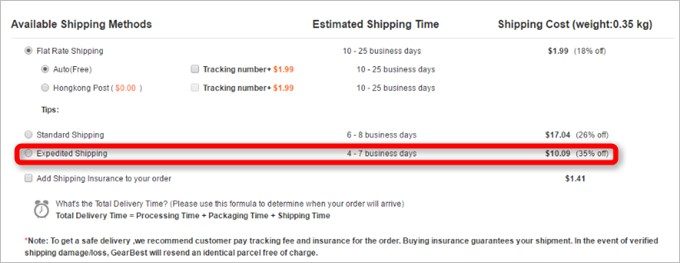
支払い方法を選ぶ。
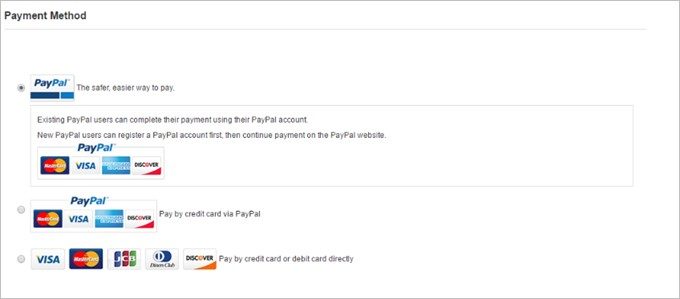
PayPal、PayPal経由のクレカ払い、クレカ直払いの3つから選べます。私はクレカ払いですが、心配な方はPayPalアカウントを作ってPayPal支払いでも良いかも。
今回はクレカ払いの入力方法をピックアップ。
-
▼ワンポイントアドバイス▼
GEARBESTでのPayPal支払いに日本円決済が対応しました。本記事の「円へ表示を変えよう!」で日本円に切り替え、支払いでPayPalを選び支払いが円表示であることを確認して決済すると為替手数料不要で更に安く購入できます。
▼沢山の入力欄がありますが、クレジットカード情報以外の住所や氏名、電話番号等は注文者情報入力時の情報が自動的に挿入されます。↓
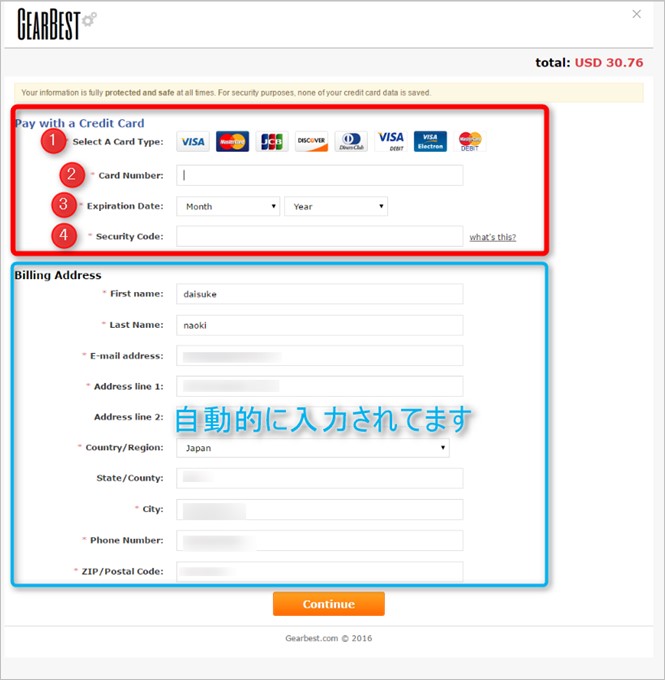
①Serect A Card Type:利用するクレジットカードをクリックで選択。
②Card Number:クレジットカード番号
③Expiration Data:有効期限
④Security Code:クレジットカード裏に記載されている番号の下3桁のセキュリティー番号
入力が完了したら「Continue」を押して支払いを完了させましょう。
▼この画面が出たら無事注文完了。↓
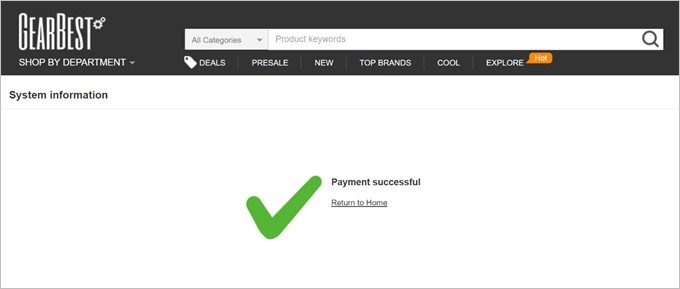
GEARBESTで商品の注文が完了したらメールが届きます。
商品を注文後、登録したメールアドレス宛に注文確認メールが届きます。
▼商品を受け取るまで保存しておきましょう。↓
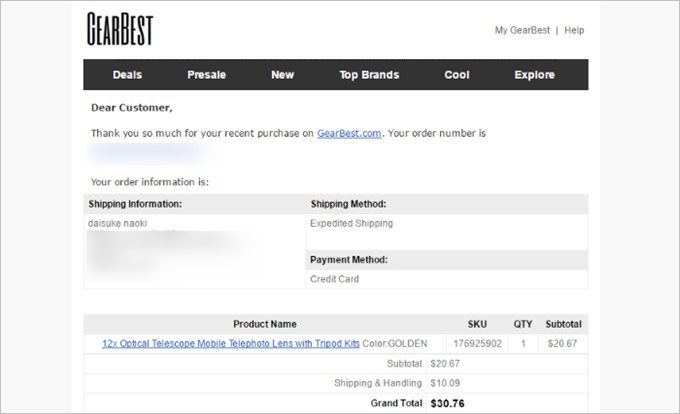
関税に関しても知っておきましょう。
 GEARBESTは海を渡って私達の元に届きます。つまり海外からの輸入品。
GEARBESTは海を渡って私達の元に届きます。つまり海外からの輸入品。
これはモノにより一概に何円ということは言えないのですが、少し調べた所、スマートフォンやタブレットの場合、商品代金の70%の金額の8%が必要だそうです。
3万円のスマホだと大体1,700円~2,000円ほどでしょうか。これらは商品代金、送料とは別に徴収する場合があるので、気になる方は商品注文前に関税率などを調べておきましょう。
GEARBESTは面白い商品が沢山。見ているだけでも楽しいですよ
日本では販売していない商品の数々は非常に魅力的。
あと、びっくりするほど安いです。特にスマートフォンやタブレット等は驚くほど安く、バラエティ豊かなラインナップで必見。
海外のネットショップは少し敷居が高く感じますが、基本的には商品選んで配送先と配送方法、支払い方法選んで終わりなので、慣れてしまえば様々な海外ネットショップでお買い物が楽しめますよ。
それではショッピング楽しんでくださいね!
【公式】GEARBEST


